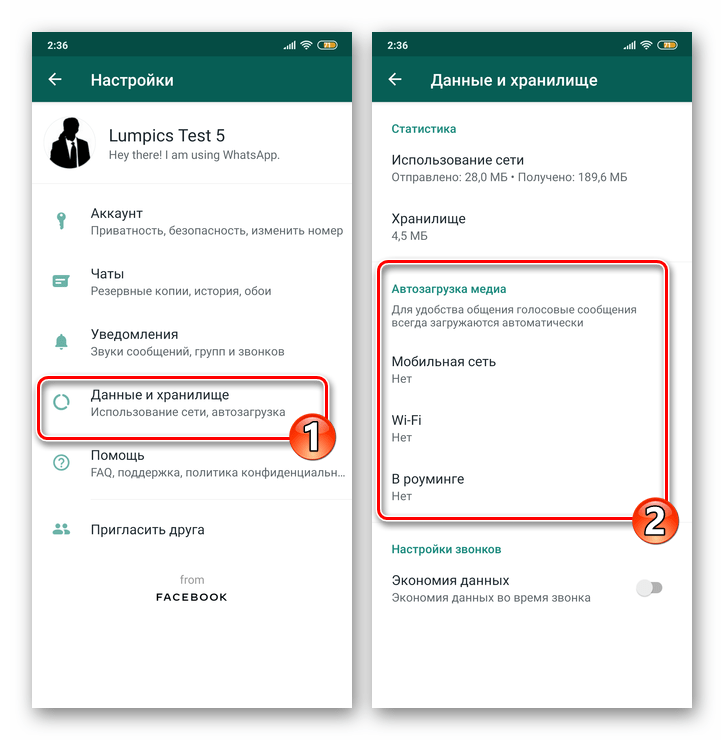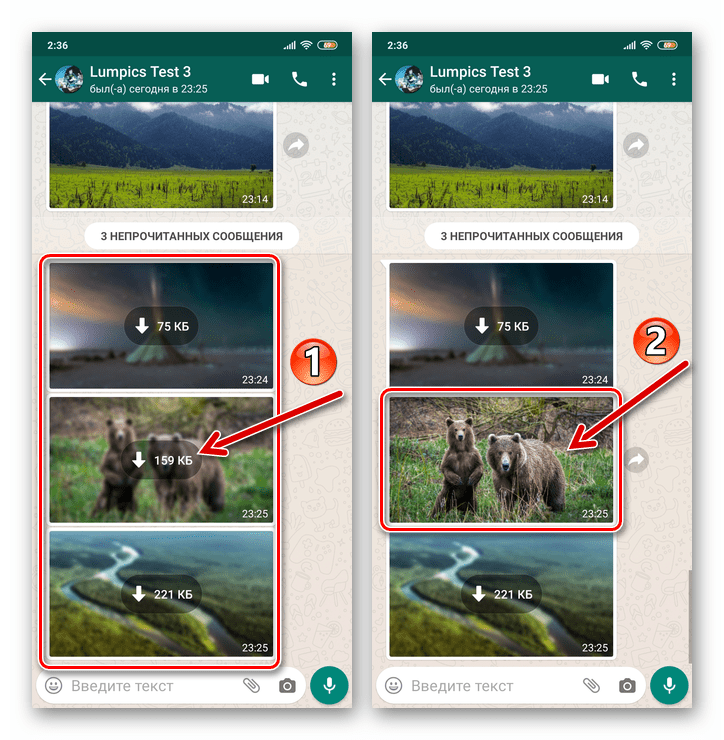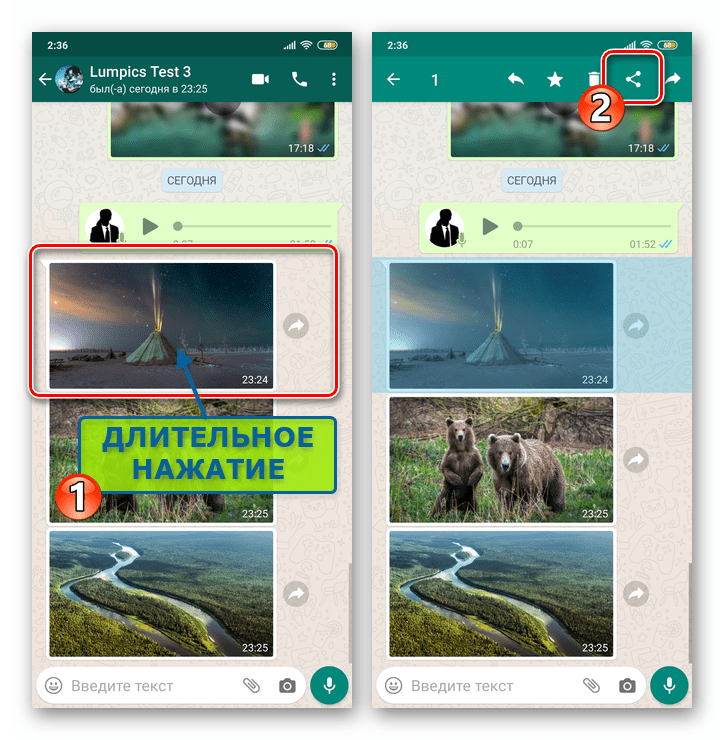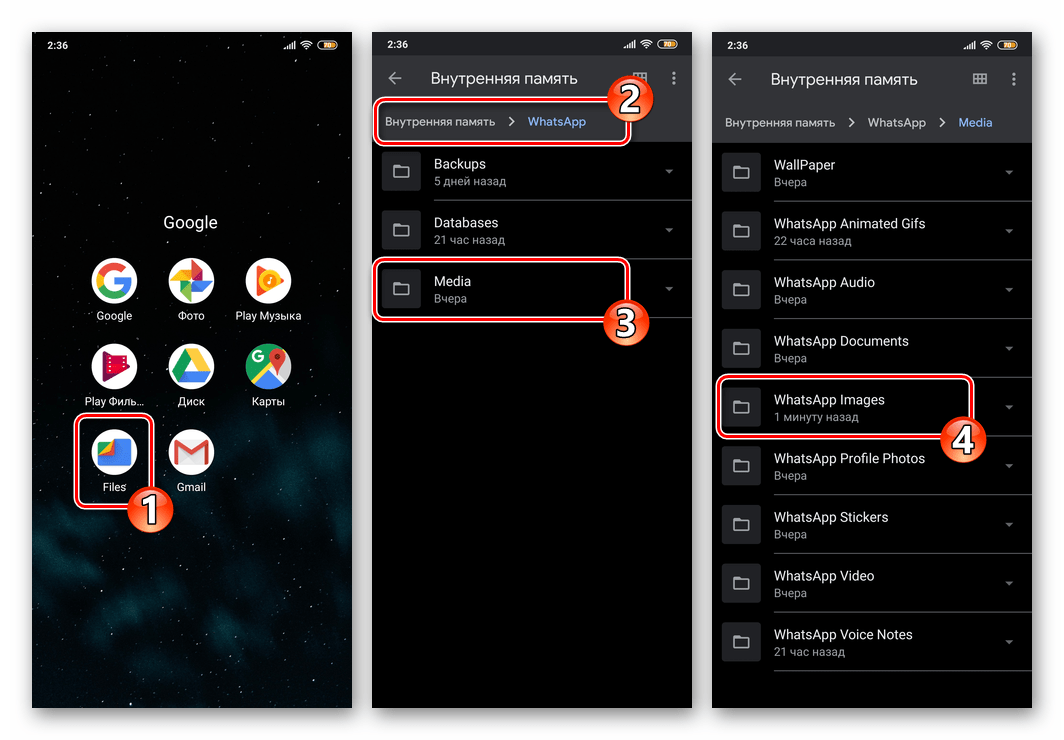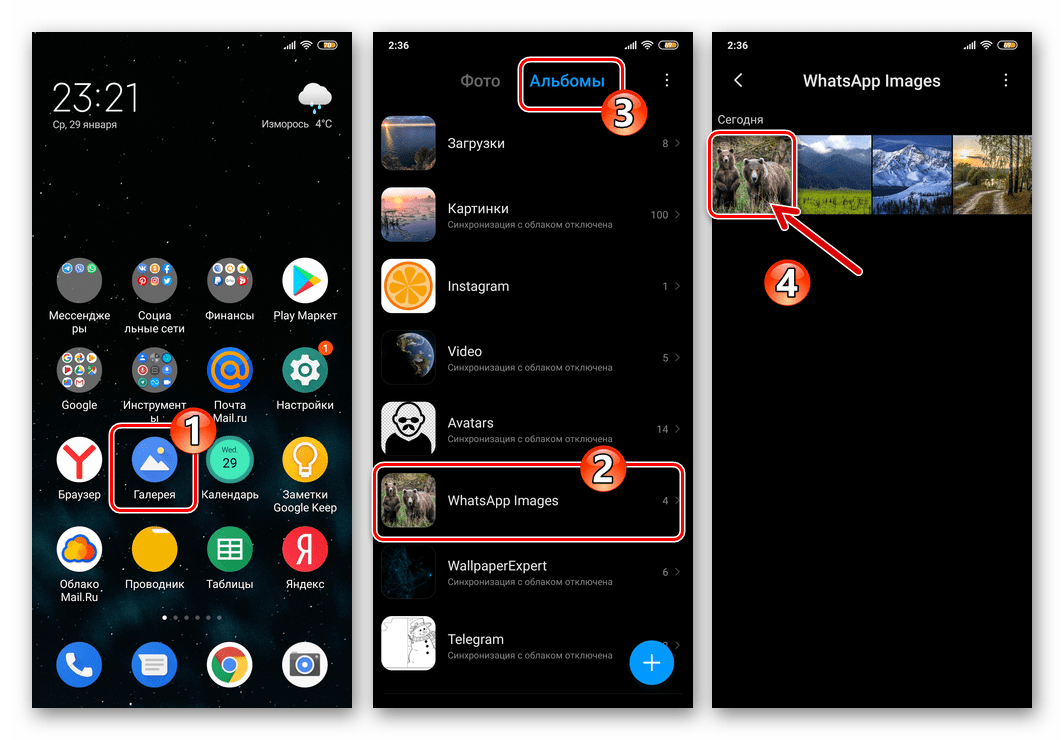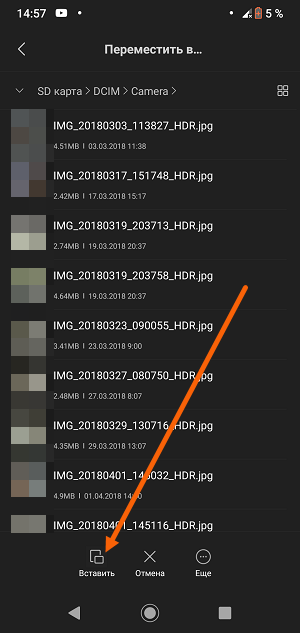Мессенджер WhatsApp пользуется огромной популярностью у пользователей смартфонов. Она обусловлена тем, что приложение позволяет обмениваться не только текстовыми сообщениями, но и картинками, в том числе фотографиями.
Это очень удобно, ведь человеку не нужно дожидаться оффлайн-встречи с другом или товарищем, чтобы поделится эмоциями о путешествии или интересной картинкой из интернета. Достаточно выбрать необходимое изображение и нажать кнопку «Отправить» в Вотсапе, после чего файл за считанные секунды будет доставлен адресату.
Как сохранить фото в Ватсапе на Андроиде с помощью автозагрузки
Человек, выступающий в роли получателя, может сохранить фото на свой телефон. Это поможет не потерять снимок и оставить его в памяти. Загрузка изображений через мессенджер осуществляется двумя способами:
- ручной;
- автоматический.
И для начала мы рассмотрим второй, поскольку он является самым удобным и распространенным. Он позволит не беспокоиться о том, сохранился ли снимок в телефоне. Все полученные изображения автоматически будут попадать во внутреннее хранилище устройства.
Для реализации данной идеи понадобится активировать функцию «Автозагрузка». Она включается через интерфейс Вотсапа. Пользователю нужно открыть приложение, перейти в раздел настроек, а затем выбрать пункт «Данные и хранилище».
Именно здесь скрывается функция, позволяющая сохранять полученные фото и снимки в автоматическом режиме. Для ее активации потребуется выставить значение «Да» в одном из следующих пунктов:
- мобильная сеть;
- Wi-Fi.
Выбрав первый, пользователь включит автоматическую загрузку фото при подключении к мобильному интернету. В случае со вторым пунктом скачивание будет осуществляться только при наличии соединения с вайфаем.
Пункт «В роуминге» трогать не желательно, поскольку при нахождении за рубежом стоимость мобильного интернета серьезно возрастает. Поэтому загрузка фотографий может негативно повлиять на состояние лицевого счета.
Включать автозагрузку рекомендуется только в том случае, если вы уверены в наличии достаточного количества места во внутренней памяти устройства. В противном случае хранилище быстро забьется.
Как сохранить фото с Вотсапа на Андроид вручную
Многие люди стараются отказаться от автозагрузки, поскольку активация функции заметно сказывается на внутренней памяти. Особенно, если пользователь часто обменивается фотографиями и картинками через WhatsApp.
При включенной автозагрузки изображения скачиваются без вмешательства со стороны владельца смартфона, а удалить лишние снимки может только сам пользователь. Поэтому в приличном количестве сценариев оптимальным вариантом становится ручное сохранение фото.
Оно работает в том случае, если функция «Автозагрузка» отключена. А для загрузки снимка в память своего устройства нужно открыть чат, куда поступило новое сообщение, и нажать кнопку загрузки, размещенную на картинке.
После этого начинается скачивание. Его длительность зависит от скорости интернета размера файла. Также обратите внимание, что при недостатке свободного места в памяти, загрузка не осуществится.
Как поделиться фото в WhatsApp
Интерфейс официального приложения мессенджера позволяет за пару кликов отправить полученное изображение другому человеку. Для этого необходимо задержать палец на фотографии и нажать кнопку «Поделиться».
Далее останется выбрать другого получателя, которым может стать любой человек из вашей записной книжки с действующим аккаунтом Вотсап.
Также обмениваться фотографиями можно при помощи встроенных средств смартфона. Но для начала рекомендуется узнать, куда сохраняются картинки из Воцапа.
Куда сохраняются фото из Ватсапа на Андроиде
Сотни тысяч людей ошибочно полагают, что изображения, полученные через WhatsApp, можно посмотреть только через само приложение мессенджера. Но на самом деле картинки сохраняются в отдельную папку смартфона.
Чтобы найти желанную папку, необходимо открыть любой проводник файлов (стандартный или любой сторонний) и переместиться по пути Внутренняя память -> WhatsApp -> Media -> WhatsApp Images.
Именно здесь высветятся полученные фотографии. Как ими распорядиться – решит пользователь. Можно удалить файл, переместить в другую папку или отправить другу через другой мессенджер или соцсеть.
Кроме того, все картинки, загруженные любым из предложенных ранее способов, отображаются в галерее. Откройте соответствующее приложение, перейдите во вкладку «Альбомы» и выберете альбом «WhatsApp Images».
Для открытия изображения достаточно тапнуть по его эскизу. Также в галерее доступны все способы взаимодействия с полученной картинкой. То есть без использования проводника можно удалить, изменить, переместить или отправить фотографию.
Как перенести фото из Ватсапа на карту памяти
Значительная часть современных смартфонов оснащается слотом для карточек MicroSD. Он позволяет расширить внутреннее хранилище девайса, чтобы удалось без проблем сохранить абсолютно все фотографии из Вотсапа.
По умолчанию загружать фото из WhatsApp можно только во внутреннюю память. Но пользователь может переместить фотографии с одного накопителя на другой.
Перемещение картинок из Вотсапа на SD-карту не отличается от перемещения любых других фото, расположенных во внутренней памяти устройства. То есть для выполнения операции понадобится найти фотографию при помощи галереи или проводника файлов, а затем нажать кнопку «Переместить». Далее останется выбрать папку для размещения и нажать кнопку «Вставить».
Обратите внимание, что итоговая папка должна располагаться именно на карте памяти. Многие люди не обращают внимание и просто перемещают фото в первую попавшуюся директорию. Поэтому удостоверьтесь, что в качестве первого пункта итогового расположения файла обозначена SD-карточка.
После выполнения операции вы так же без труда сможете отыскать фотографию. Сделать это можно как через проводник, так и через галерею. Но учтите, что теперь снимок будет расположен в другом альбоме. В связи с этим заглядывать в «WhatsApp Images» не имеет никакого смысла.
Как сохранить фото из Вотсап в облачное хранилище
Подавляющее большинство флагманских смартфонов лишено слота под MicroSD-карты. Это доставляет огромное количество сложностей пользователям, которые полностью загрузили внутреннее хранилище фотографиями из WhatsApp.
Но проблема легко решается при помощи специальных облачных сервисов. Они позволяют разместить снимки в интернет-хранилищу, доступ к которому получает только человек, создавший там аккаунт. Более подробно о процессе подобного сохранения расскажет наш специалист.